Kā uzzināt BIOS versiju (UEFI)
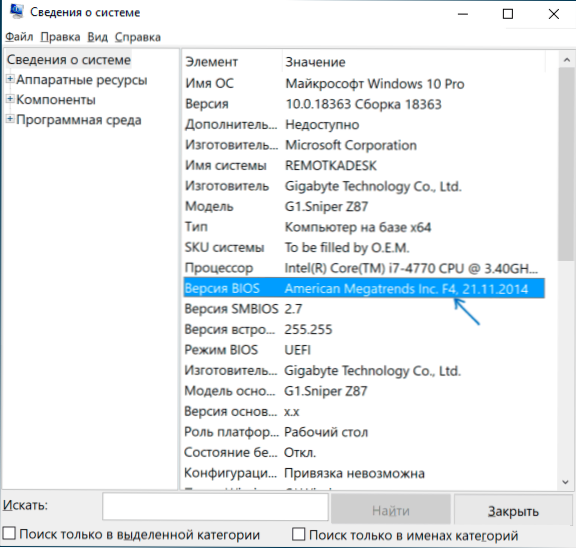
- 4402
- 808
- Lloyd O'Keefe
Ja jūs nolemjat atjaunināt BIOS datorā vai klēpjdatorā, vispirms ir ieteicams uzzināt, kura BIOS versija šobrīd ir instalēta, un pēc tam dodieties uz ražotāja vietni, lai redzētu, vai varat lejupielādēt jauno versiju (instrukcija ir vienlīdz piemērots neatkarīgi no tā, ka jūsu vecā mātesplate vai jauna ar UEFI). Turklāt: kā atjaunināt BIOS
Viena no vienkāršākajām metodēm ir doties uz BIOS un redzēt tur esošo versiju, tā var būt noderīga: kā doties uz BIOS (UEFI) Windows 10. Tomēr Windows varat uzzināt BIOS versiju (UEFI), un tam ir vairākas dažādas metodes. Šajā vienkāršajā instrukcijā detalizēti par vienkāršajiem veidiem, kā dažādos veidos uzzināt mātesplates versiju datorā vai klēpjdatorā dažādos veidos Windows 10, 8.1 un Windows 7.
- Kā uzzināt BIOS versiju informācijā par sistēmu
- BIOS versija Windows Register redaktorā
- Uz komandrindas un PowerShell
- BIOS versija trešajā daļā programmās
- Video instrukcija
Kā uzzināt BIOS versiju informācijā par sistēmu
Windows 10, 8.1 un Windows 7 Ir iebūvēta utilīta, lai apskatītu informāciju par OS un datora īpašībām. Tas arī ļauj jums uzzināt datora vai klēpjdatora mātesplates pašreizējo versiju:
- Nospiediet Win+R taustiņus (Win Key ir Windows Emblem), ievadiet msinfo32 Un noklikšķiniet uz Enter.
- Tiks atvērta utilīta “sistēmas informācijas”, tajā jūs redzēsit sadaļu “BIOS”, kurā tiks parādīta instalēto BIOS versija un datums.
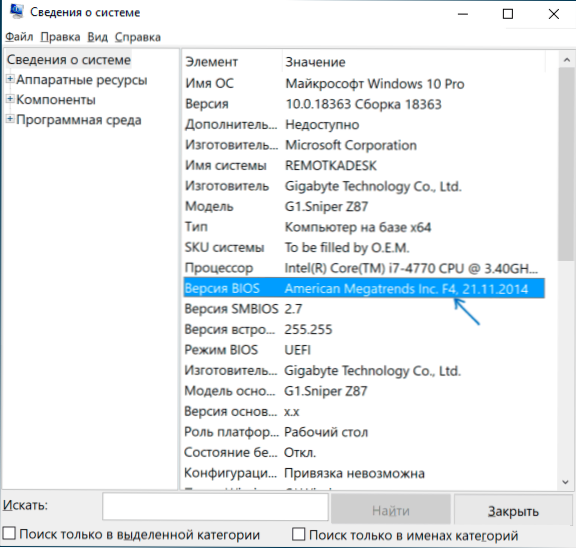
Mēs skatāmies BIOS versiju Windows Register redaktorā
- Palaidiet reģistra redaktoru, lai to varētu nospiest Windows + R taustiņos uz tastatūras un ievadīt Regedit Dialoglodziņā "izpildīt".
- Reģistra redaktorā atveriet sadaļu (mapes kreisajā pusē)
Hkey_local_machine \ aparatūra \ Apraksts \ System \ BIOS
un apskatiet parametra vērtību Biosversija - Šī ir jūsu BIOS versija.
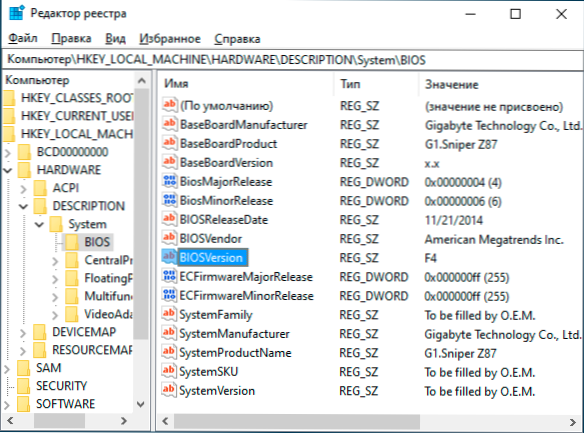
Mēs izmantojam komandrindu vai PowerShell, lai noteiktu versiju
Jūs varat izmantot komandrindu vai Windows PowerShell, lai uzzinātu instalēto BIOS versiju un vairākos veidos.
- Palaidiet komandrindu. To var izdarīt dažādos veidos: piemēram, nospiediet Windows + R taustiņus un ievadiet Cmd (Citi komandrindas atvēršanas veidi).
- Ievadiet komandu
WMIC BIOS Get SmbiosBiosversion
Un jūs redzēsiet informāciju par BIOS versiju. Otrā komanda, kas veic to pašu, bet citā formātāSystemInfo | FindStr /I /C: BIOS

- To pašu var izdarīt PowerShell (kā palaist Windows PowerShell), nepieciešamajai komandai būs šāds skats:
Get-WMIObject Win32_Bios | Atlasiet Manābacer, SmbiosBiosversion, atbrīvots
Programmas izmantošana, lai apskatītu informāciju par mātesplati
Ir daudz programmu, kas ļauj jums uzzināt datora parametrus, ieskaitot informāciju par mātesplati, kas mūs interesē. Rakstā es rakstīju par šādām programmām, kā uzzināt datora īpašības. Visas uzskaitītās programmas ļauj jums uzzināt BIOS versiju, es ņemšu vērā vienu no vienkāršākajiem piemēriem, izmantojot bezmaksas speciālistu, taču to pašu varat atrast citās līdzīgās komunālajās utilītas.

Pēc programmas ielādes un tās uzsākšanas jūs redzēsit logu ar datora vai klēpjdatora galvenajiem parametriem. Atveriet punktu "mātesplate" (vai mātesplate). Logā ar informāciju par mātesplati jūs redzēsit BIOS sadaļu, un tajā - tās versijas un izlaišanas datums, tas ir, tieši tas, kas mums vajadzīgs.
Veidi, kā uzzināt BIOS versiju operētājsistēmā Windows - video instrukcija
Es domāju, ka aprakstītās metodes būs pietiekamas, lai noteiktu, vai jums ir pēdējā versija un vai ir iespējams atjaunināt BIOS - rīkojieties piesardzīgi un uzmanīgi izlasiet ražotāja instrukcijas.
- « Kā lejupielādēt DLL, EXE un SYS Windows 10 dažādas versijas
- Kļūda e_fail 0x80004005 VirtualBox - iemesli un kā labot »

